5 راه آسان برای رفع خطای Giffgaff 38
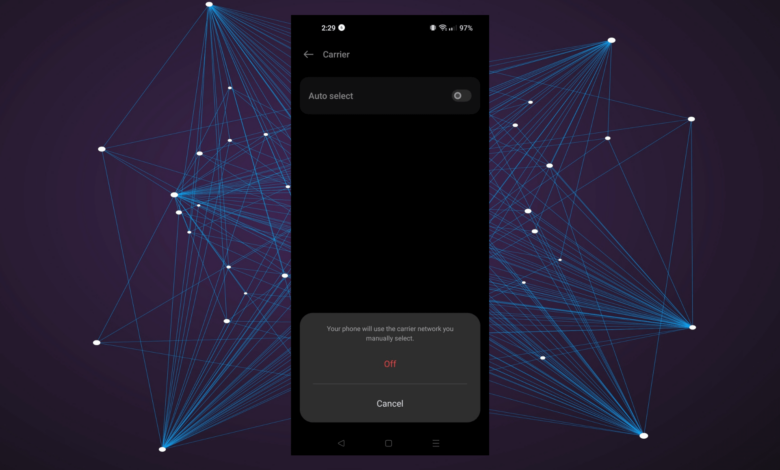
5 راه آسان برای رفع خطای Giffgaff 38
خوانندگان به پشتیبانی از گزارش ویندوز کمک می کنند. در صورت خرید از طریق پیوندهای ما ممکن است کمیسیون دریافت کنیم.
صفحه افشای ما را بخوانید تا دریابید که چگونه میتوانید به گزارش Windows کمک کنید تا تیم تحریریه را حفظ کند بخوانید بیشتر
بسیاری از کاربران از دریافت خطای 38 در Giffgaff شکایت کردهاند، یا پیامهای شما هنگام تلاش برای ارسال متن، خطا ارسال نمیکنند.
در این راهنما، دلایل این مشکل را مورد بحث قرار میدهیم و راهحلهای توصیهشده کارشناسان WR را برای رفع مشکل در کمترین زمان ارائه میکنیم.
چه چیزی باعث خطای 38 در Giffgaff می شود؟
- شما شماره یا کد منطقه را اشتباه وارد کرده اید.
- ممکن است اعتبار تلفن تمام شده باشد.
- مشکلات سیگنال شبکه.
چگونه می توانم کد خطای 38 را در Giffgaff برطرف کنم؟
قبل از درگیر شدن در مراحل عیبیابی پیشرفته برای رفع خطای 38 در Giffgaff، باید بررسیهای زیر را در نظر بگیرید:
- وضعیت سرور Giffgaff را بررسی کنید، سپس دستگاه خود را مجددا راه اندازی کنید و آن را در حالت هواپیما قرار دهید، سپس منتظر بمانید و آن را خاموش کنید. آن را 5-6 بار تکرار کنید.
- شماره ذکر شده را دوبار بررسی کنید و فراموش نکنید که کد کشور را به درستی ذکر کنید. اگر این مشکل را برای شماره خاصی مشاهده کردید، آن را از مخاطبین و سابقه پیام خود حذف کنید.
- اگر اخیراً سیم کارت Giffgaff را دریافت کردهاید، 24 ساعت صبر کنید تا به طور کامل فعال شود و از برنامه پیامرسانی پیشفرض استفاده کنید و در صورت نصب، سایر موارد را حذف کنید.
1. قدرت شبکه تلفن همراه خود را بررسی کنید
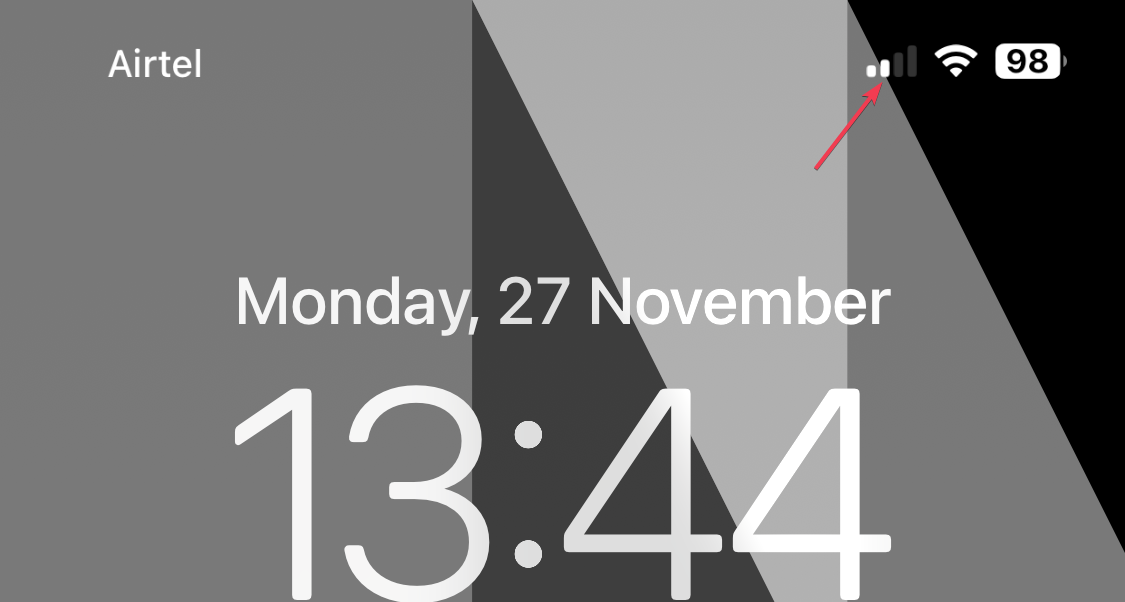
مطمئن شوید که دستگاه تلفن همراه شما نوارهای شبکه را نمایش میدهد و اتصال اینترنت قوی و بدون وقفه دارد.
اگر از داده تلفن همراه استفاده میکنید، با استفاده از مرورگر یا هر برنامه دیگری که از اینترنت استفاده میکند، بررسی کنید که آیا این دادهها کار میکند. همچنین می توانید سعی کنید به مکان دیگری بروید تا پوشش شبکه بهتری داشته باشید.
در صورتی که تلفن شما بدون Wi-Fi کار نکند، ممکن است نشان دهنده وجود مشکل باشد. با اتصال تلفن همراه یا داده تلفن همراه؛ برای اطلاعات بیشتر این راهنما را بخوانید.
2. شماره مرکز پیام خود را
تأیید کنید

توجه
مراحل ذکر شده برای هر روش برای دستگاه های Android ممکن است بسته به دستگاهی که استفاده می کنید کمی متفاوت باشد.
اندروید
- برنامه پیامک را از صفحه اصلی پیدا کنید.
- روی نماد نمایه خود ضربه بزنید، سپس تنظیمات پیام را انتخاب کنید.
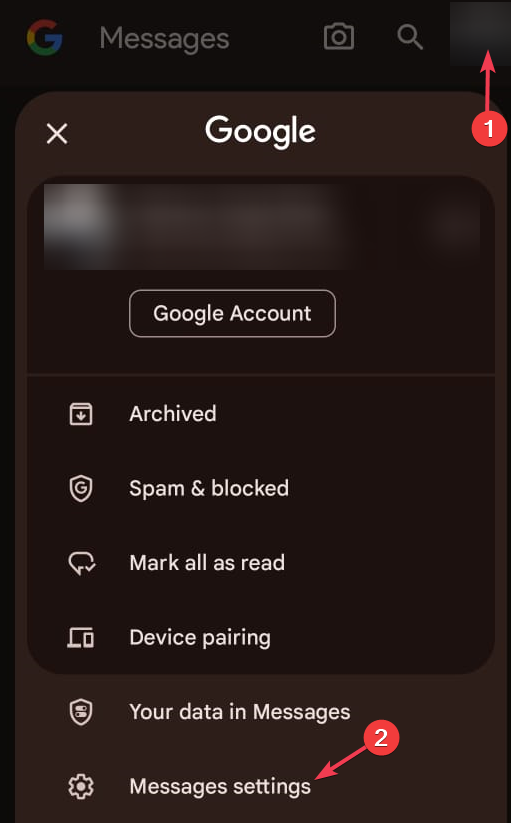
- روی پیشرفته کلیک کنید.

- SMSC را پیدا کرده و روی آن ضربه بزنید، سپس شماره زیر آن را بررسی کنید.
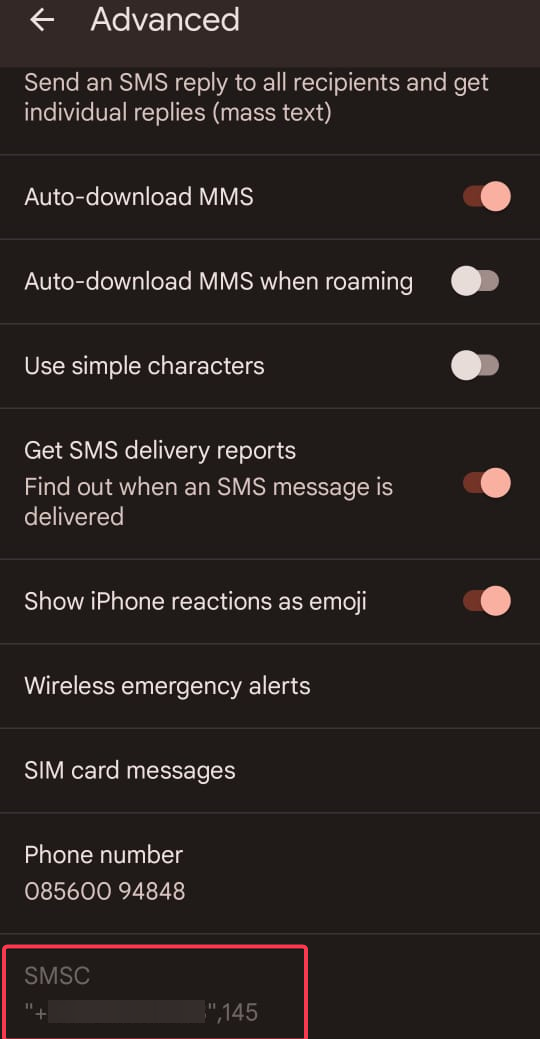
- اگر +44 78020 02606 نیست، اکنون می توانید شماره مرکز پیام را ویرایش کنید. برای انجام این کار، صفحه کلید را روی صفحه باز کنید و *#*#4636#*#*
- دستورالعملهای روی صفحه را برای تغییر آن دنبال کنید، سپس برای تأیید روی OK ضربه بزنید.
را تایپ کنید.
اکنون سعی کنید یک پیام به همان شماره ارسال کنید و بررسی کنید که آیا گیرنده پیامها را دریافت کرده است. اگر نه، برنامه پیامک خود را به عنوان برنامه پیامرسانی پیشفرض تنظیم کنید.
iPhone
- روی نماد تماس از سمت چپ پایین صفحه ضربه بزنید.
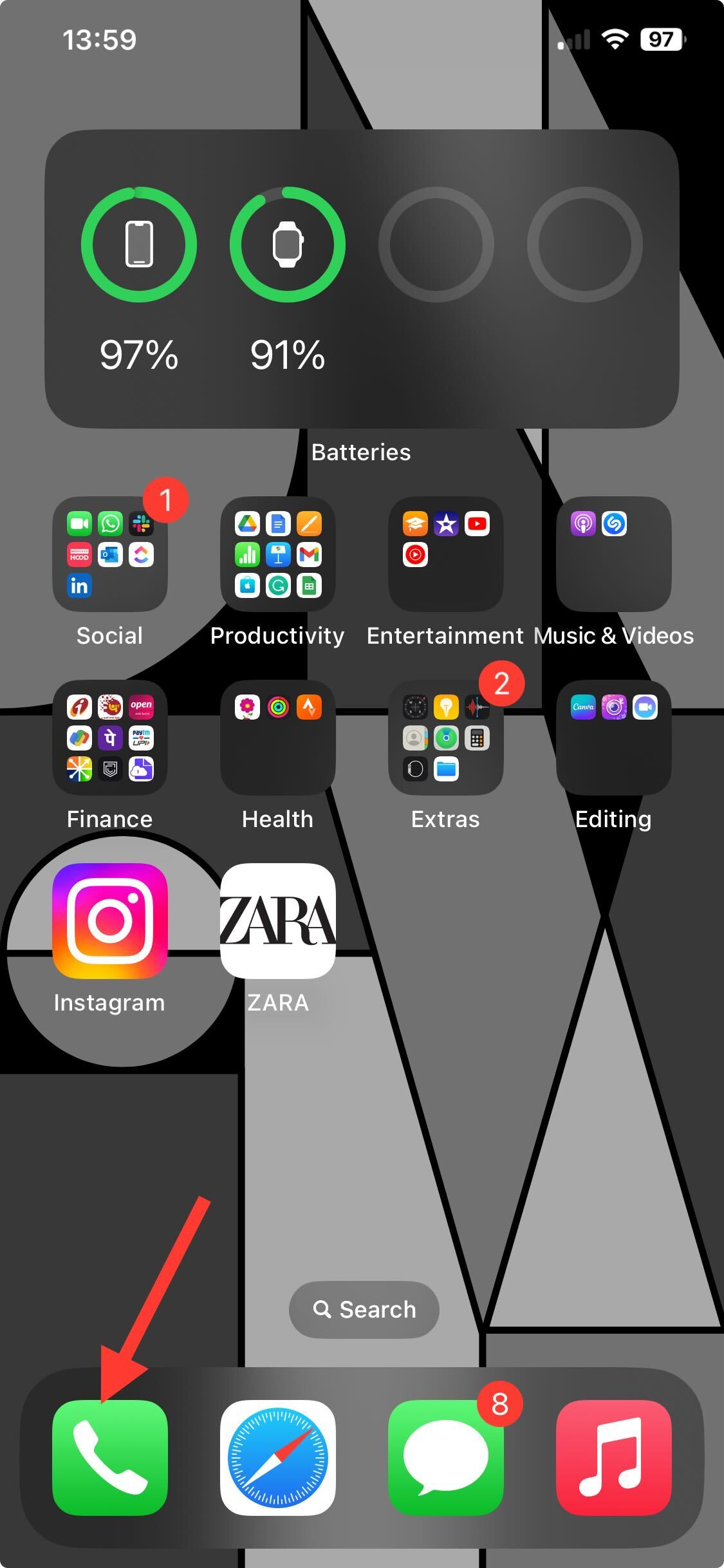
- Keypad را از گزینه های موجود در پایین انتخاب کنید و شماره زیر را تایپ کنید و سپس +44 78020 02606 (شماره مرکز خدمات پیام کوتاه Giffgaff) –
**5005*7672*+44 78020 02606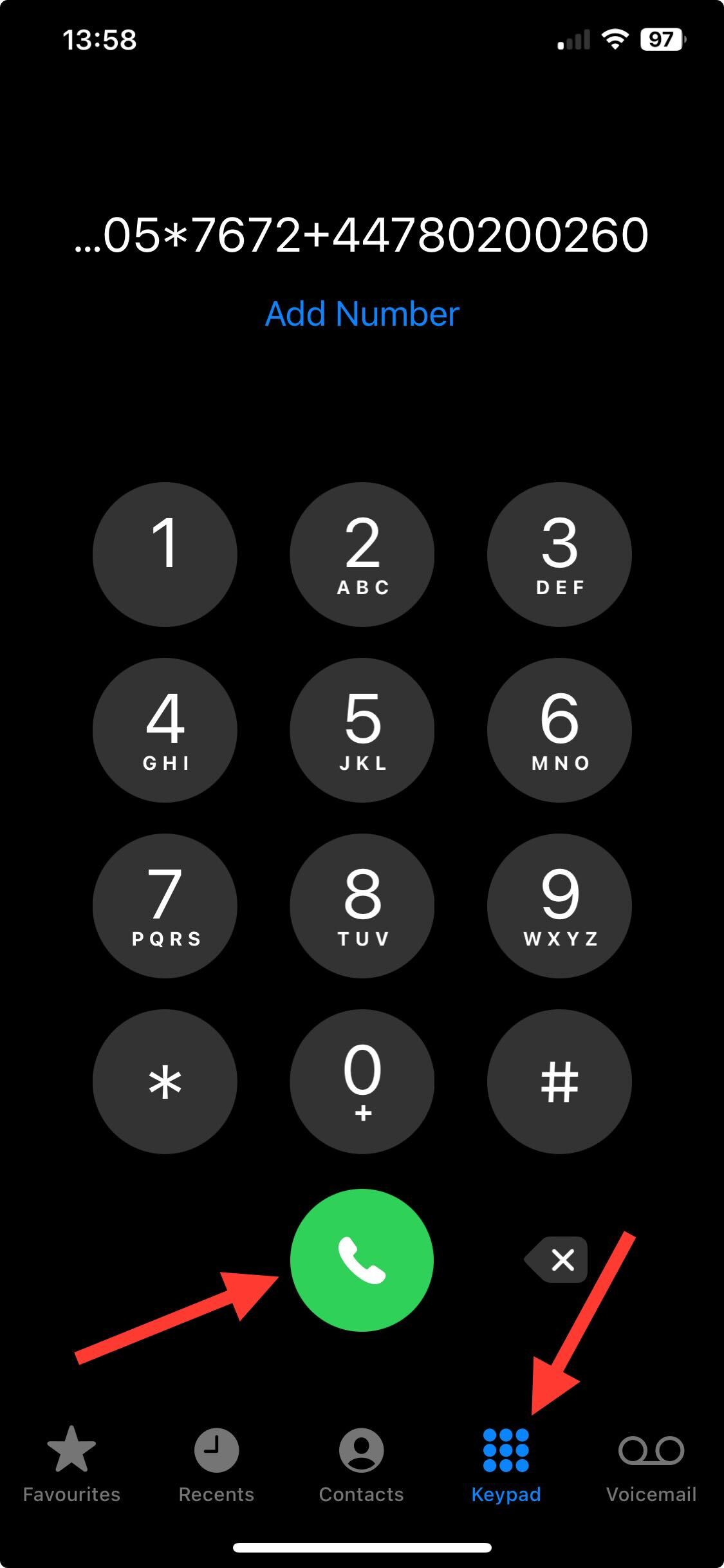
اگر این شماره مرکز پیامک برای شما کار نمیکند، باید با خدمات مشتری تماس بگیرید و شماره را بخواهید، زیرا گاهی اوقات ممکن است برای برخی از دستگاهها متفاوت باشد.
3. یک روم دستی انجام دهید
اندروید
- روی تنظیمات از صفحه اصلی ضربه بزنید.
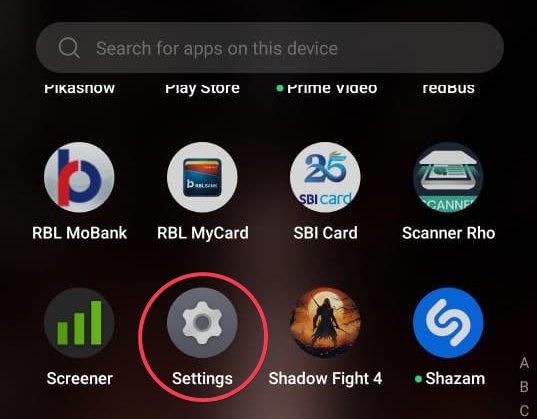
- به شبکه های تلفن همراه بروید.
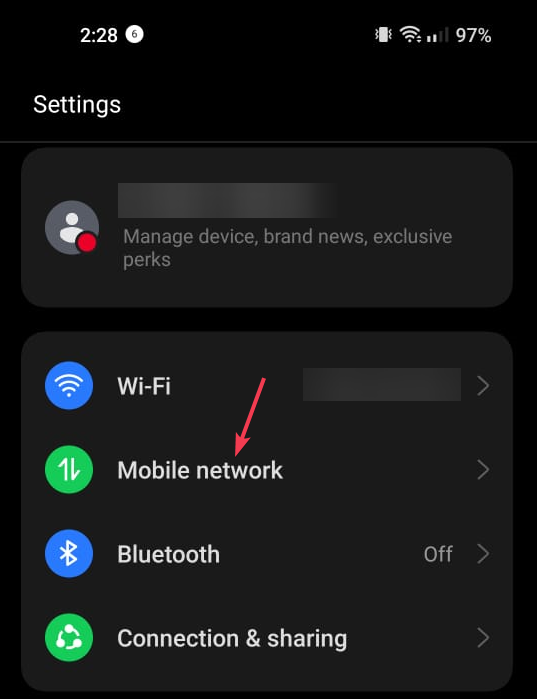
- روی سیم کارتی که استفاده میکنید کلیک کنید.
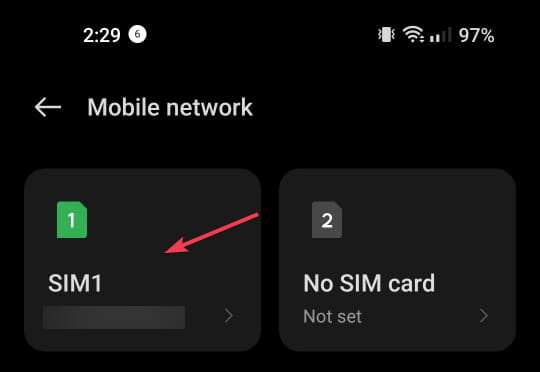
- روی برنده ضربه بزنید.
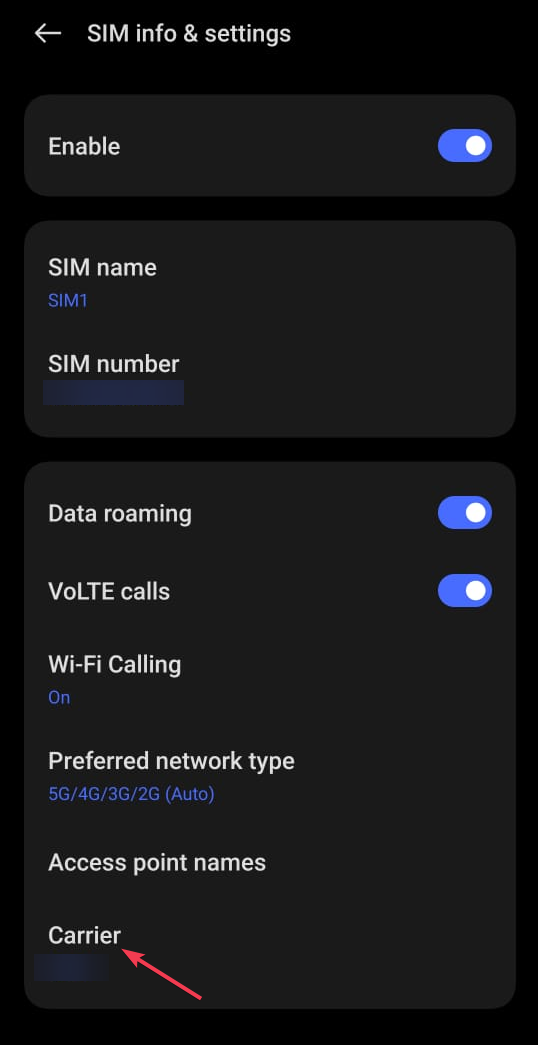
- سوئیچ کنار انتخاب خودکار را خاموش کنید، سپس کلیک کنید خاموش برای تأیید.
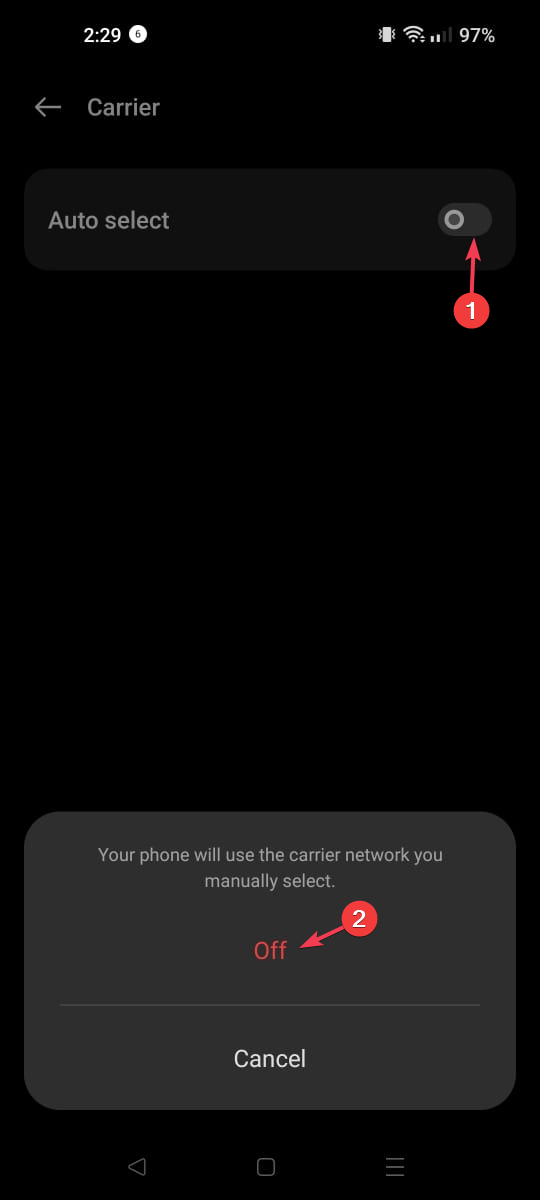
- اکنون، دستگاه شما شبکه ای را جستجو می کند و شبکه ای غیر از Giffgaff، O2-UK، یا Tesco.
- به محض بستن منوی تنظیمات ، تلفن شما شبکه نخواهد داشت.
- فرآیند را تکرار کنید و اکنون O2-UK را به عنوان شبکه تلفن همراه خود انتخاب کنید. اگر به خارج از کشور سفر می کنید، روی انتخاب خودکار ضربه بزنید.
این مراحل شماره مرکز پیام را به اجبار به روز می کند. می توانید از روش بالا برای بررسی و تأیید استفاده کنید.
iPhone
- روی تنظیمات ضربه بزنید.
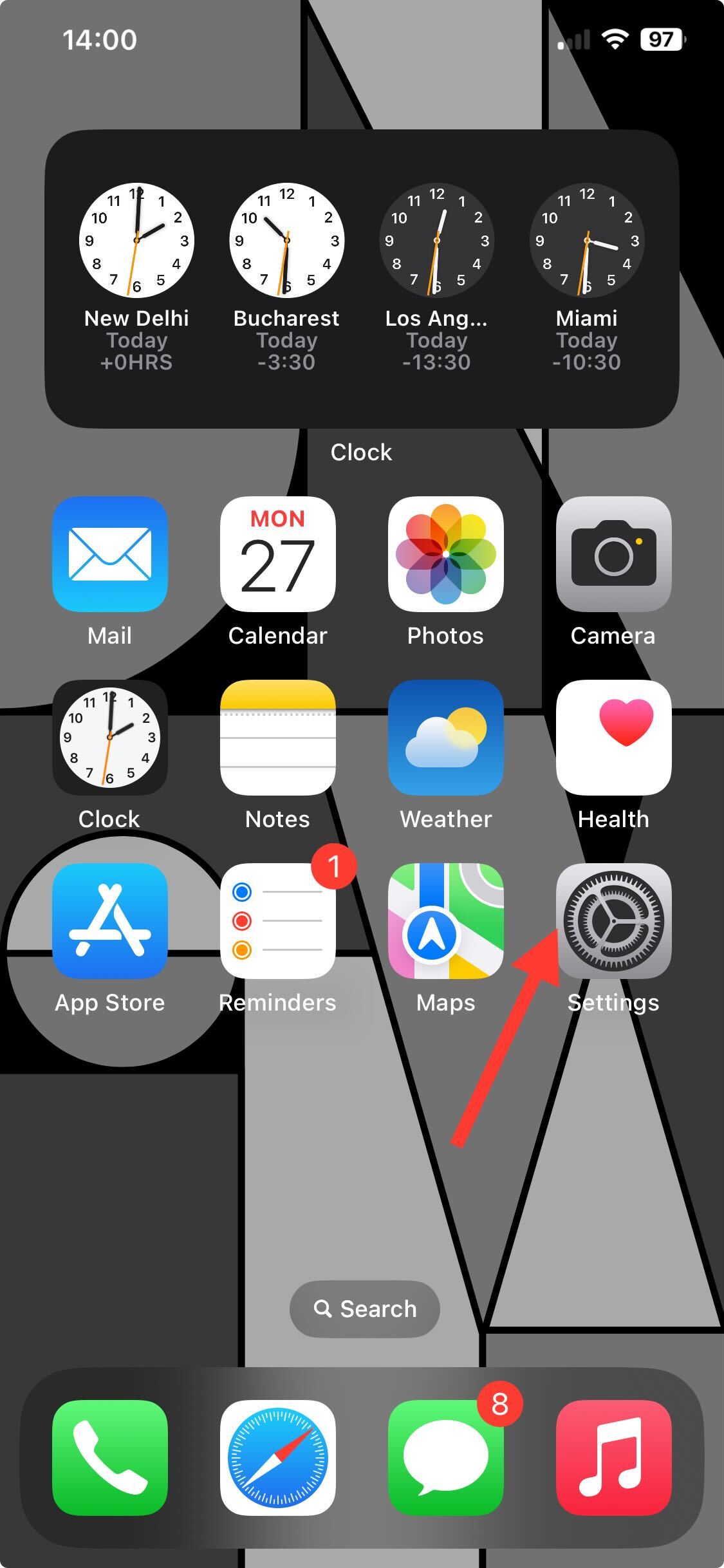
- شرکت مخابراتی یا سرویس تلفن همراه را انتخاب کنید.
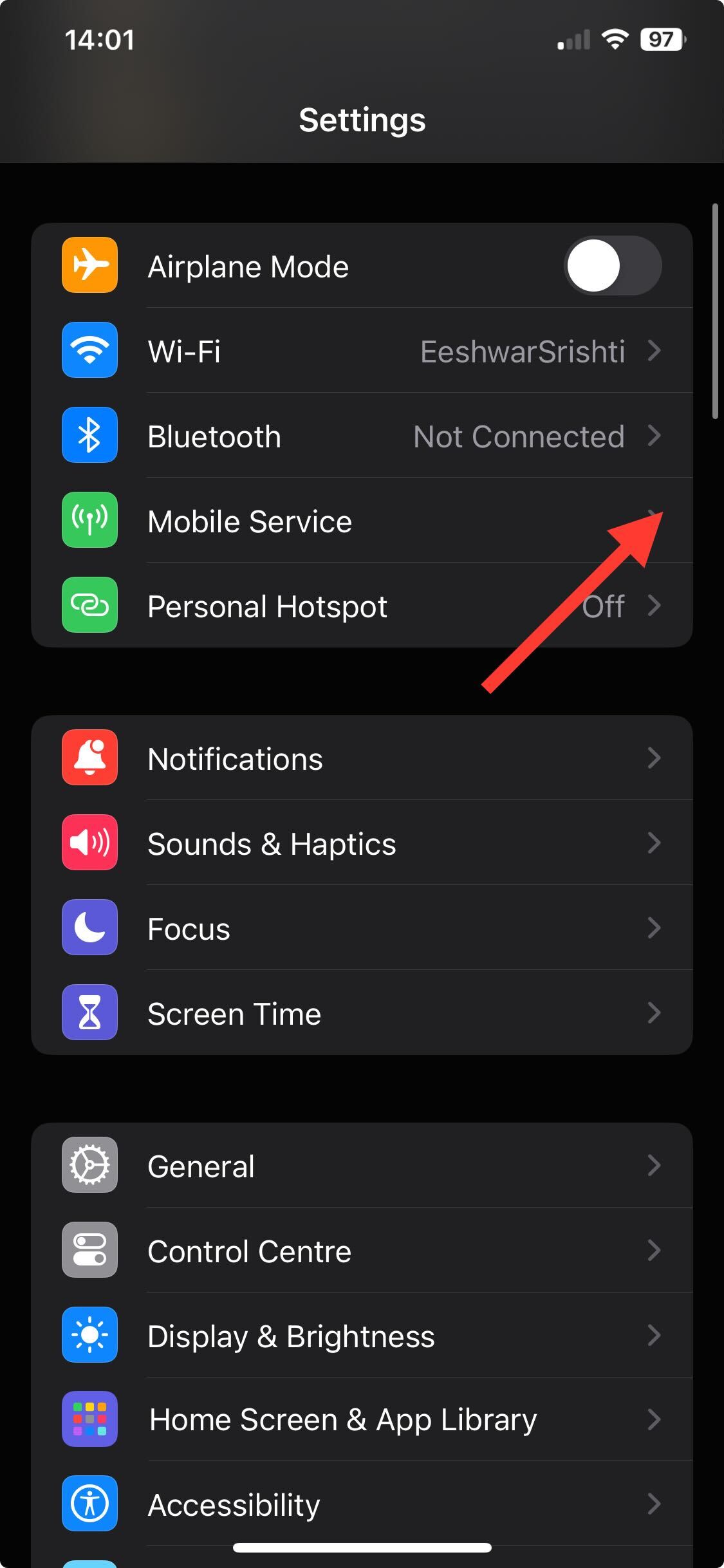
- به انتخاب شبکه بروید.
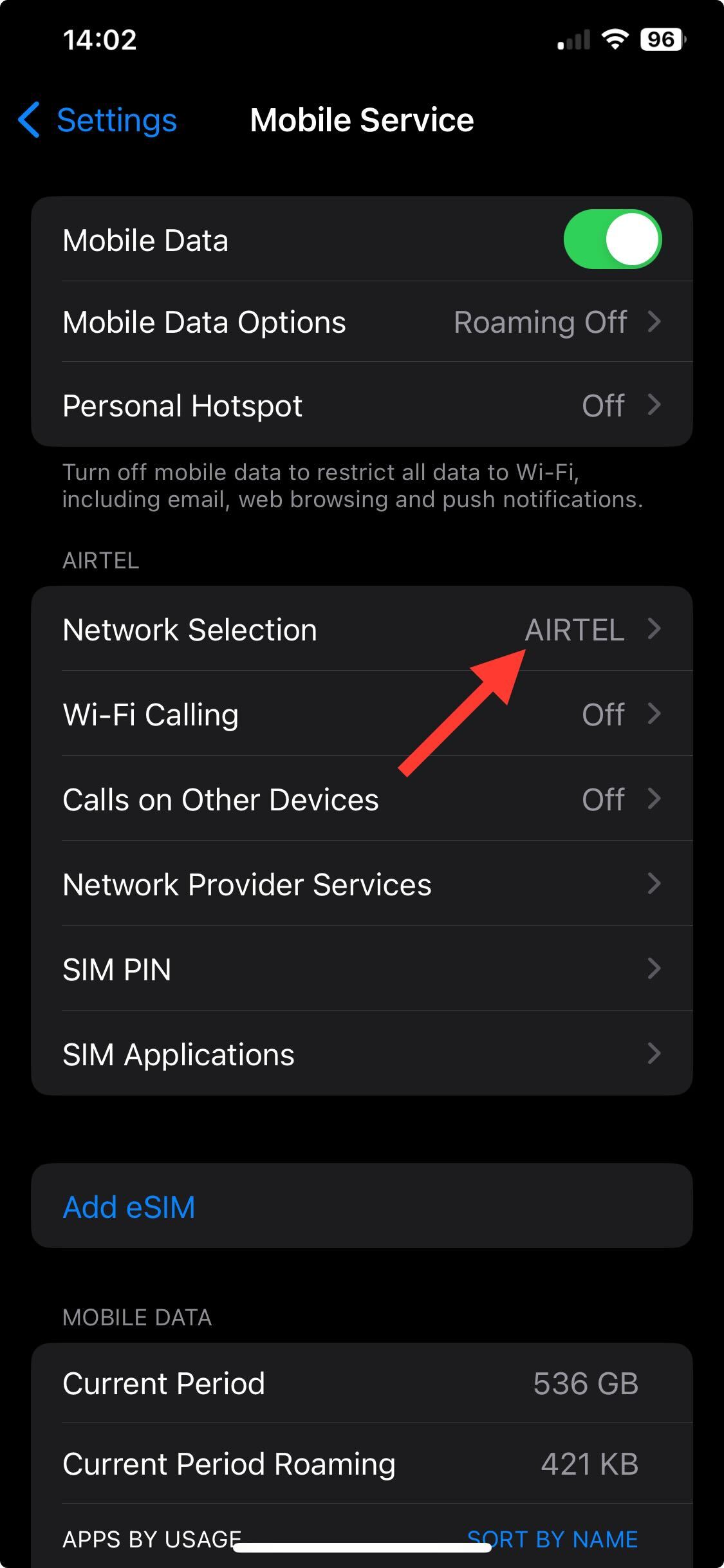
- سوئیچ کنار خودکار را خاموش کنید. سپس لیستی از شبکه های موجود را دریافت خواهید کرد. هر شبکه دیگری را به صورت دستی انتخاب کنید.
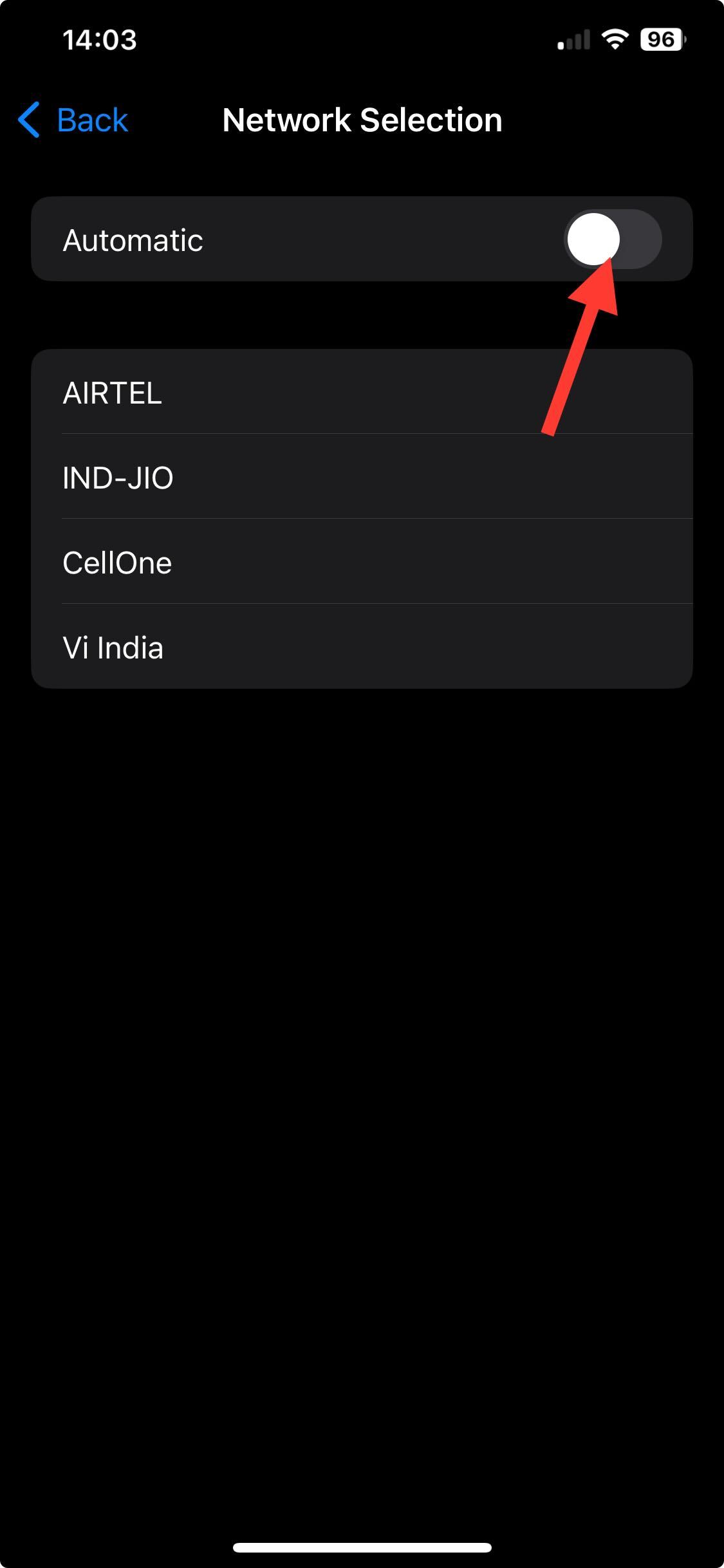
- اجازه دهید دستگاه شبکه دیگری را پیدا کند. در انجام این کار شکست خواهد خورد. روند را تکرار کنید و O2-UK را انتخاب کنید یا انتخاب خودکار را انتخاب کنید.
4. موجودی اعتبار تلفن و پیامک خود را بررسی کنید
- روی نماد تماس از سمت چپ پایین صفحه ضربه بزنید.
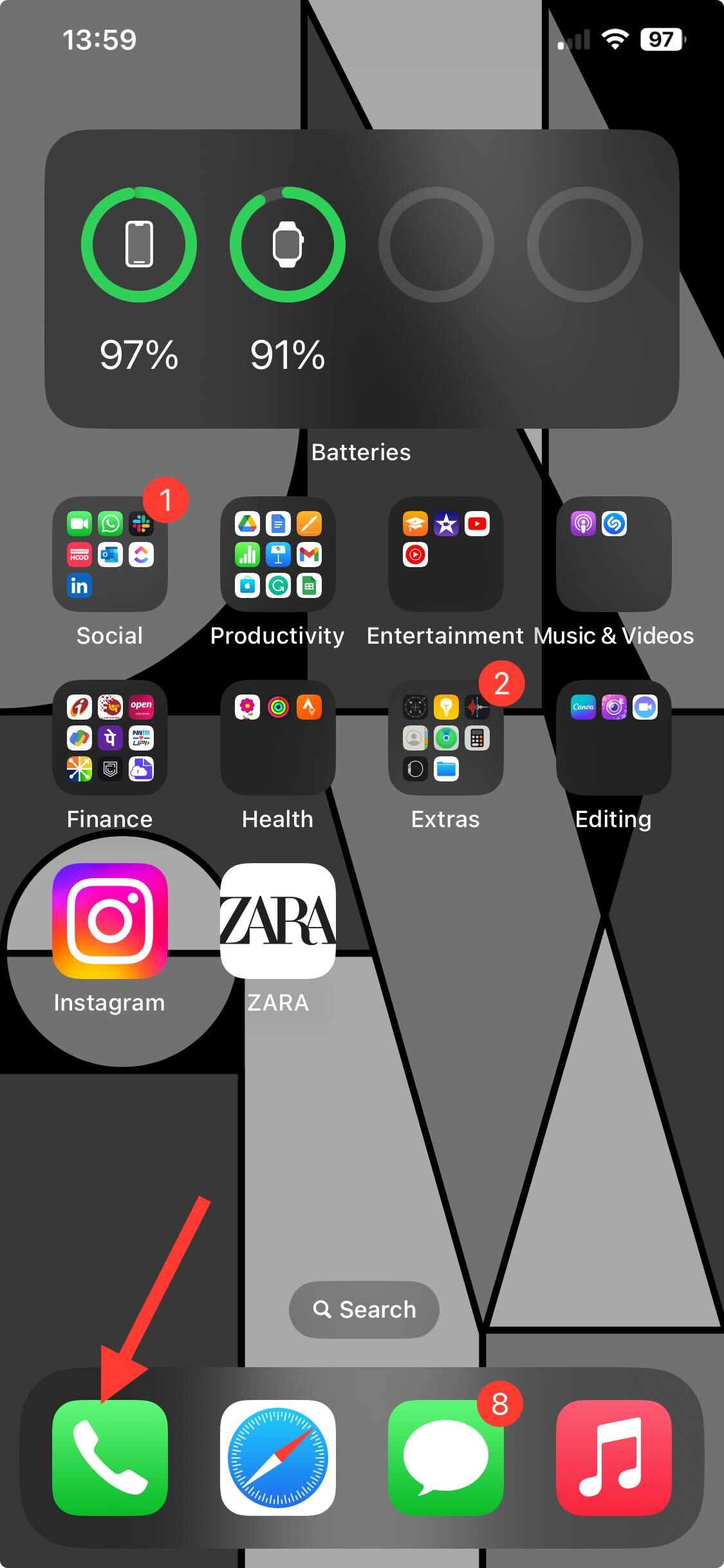
- صفحهکلید خود را باز کنید و *100*5# را شمارهگیری کنید تا ببینید چه تعداد متن دارید. با این حال، اگر یک کیف متنی نامحدود را انتخاب کرده اید، مجبور نیستید این کار را انجام دهید.
- برای بررسی اعتبار تلفن برای ارسال پیامک، صفحه کلید را دوباره باز کنید و *100# را فشار دهید تا موجودی اعتبار تلفن را به شما نشان دهد.
در صورتی که اعتبار تلفنی یا متنی کافی ندارید، باید آن را شارژ کنید تا مطمئن شوید که بودجه کافی برای جلوگیری از این مشکل دارید.
5. یک ریست نرم روی گوشی خود انجام دهید
اندروید
- دکمه روشن/خاموش را نگه دارید و دکمه بالا و پایین صدا را به طور همزمان فشار دهید تا تلفن شما راه اندازی مجدد شود.
- پس از بوت شدن تلفن، سعی کنید دوباره پیام را ارسال کنید تا بررسی کنید که آیا مشکل همچنان وجود دارد یا خیر.
iPhone
- دکمه افزایش صدا را فشار داده و به سرعت رها کنید.
- دکمه کاهش صدا را فشار داده و رها کنید.
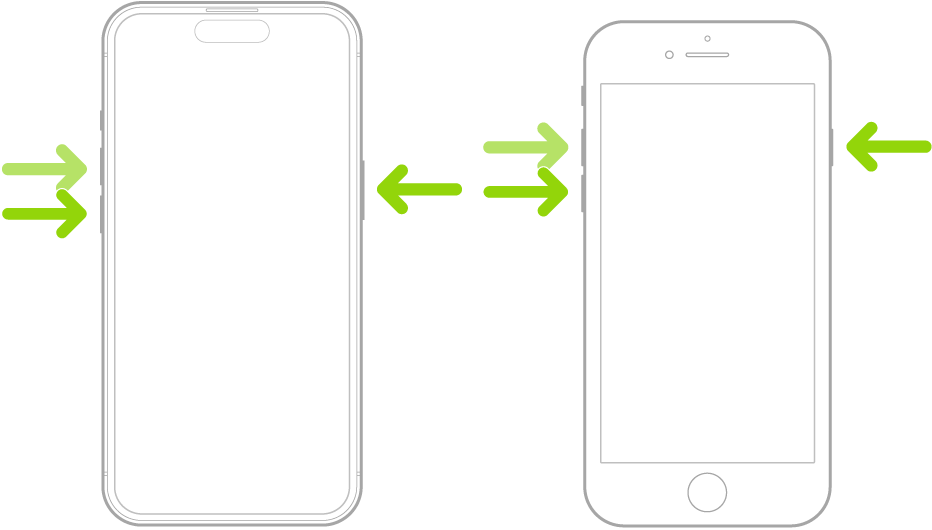
- دکمه Side را فشار داده و نگه دارید تا لوگوی اپل را مشاهده کنید. هنگامی که ظاهر شد، دکمه را رها کنید.
دریافت کد خطای 38 هنگام استفاده از سیم کارت GiffGaff می تواند شما را ناامید کند، به خصوص زمانی که نیاز فوری به ارسال پیام دارید.
برای رفع آن، ابتدا وضعیت سرور GiffGaff را بررسی کنید تا مطمئن شوید که شماره مرکز پیام ذکر شده صحیح است و اعتبار متن و تلفن کافی دارید.
برای جلوگیری از کد خطای 38 هنگام ارسال پیامک با استفاده از سیم کارت GiffGaff، مطمئن شوید که تلفن شما دارای نوارهای شبکه است و شماره مرکز پیام نیز باید صحیح باشد.
در صورتی که رایانه شما دارای قابلیتهای داخلی eSIM باشد، < /a>می توانید برای بررسی مشکل از سیم کارت ویندوز 11 خود استفاده کنید. برای کسب اطلاعات بیشتر، این راهنمای نحوه فعال یا غیرفعال کردن آن را بخوانید.
در صورتی که با مشکلات پیام رسانی دیگری مواجه هستید، مانند از ایجاد پیامها مسدود شدهاید، این راهنما را بخوانید تا دلایل و راهحلهای ساده را بیاموزید.
آیا مرحله ای را که به شما کمک کرد از دست دادیم؟ از ذکر آن در بخش نظرات زیر دریغ نکنید. ما با خوشحالی آن را به لیست اضافه خواهیم کرد.


